[RATKAISTU] 100 %:n levyn käyttö järjestelmän ja pakatun muistin mukaan
Sekalaista / / November 28, 2021
Prosessi ja pakattu muisti on Windows 10:n ominaisuus, joka vastaa muistin pakkaamisesta (kutsutaan myös RAM-pakkaukseksi ja muistin pakkaamiseksi). Tämä ominaisuus käyttää periaatteessa tietojen pakkausta lisämuistiin ja sieltä lähtevien hakupyyntöjen koon tai määrän pienentämiseen. Lyhyesti sanottuna tämä ominaisuus on suunniteltu viemään vähemmän levytilaa ja muistia, mutta tässä tapauksessa Järjestelmän ja pakatun muistin prosessi alkaa käyttää 100 % levyä ja muistia, jolloin tietokone muuttuu hidas.
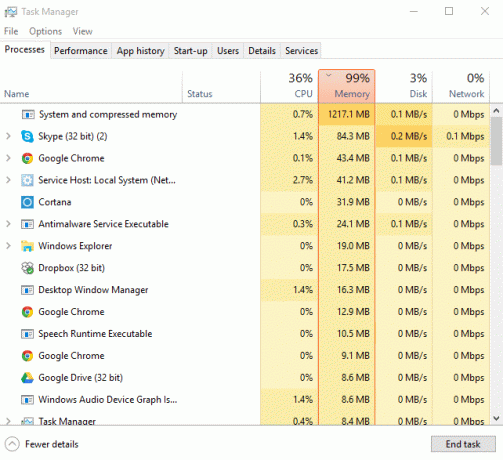
Windows 10:ssä pakkaussäilö on lisätty Muistinhallinnan käsitteeseen, joka on muistissa oleva kokoelma pakattuja sivuja. Joten aina kun muisti alkaa täyttyä, System and Compressed Memory -prosessi pakkaa käyttämättömät sivut levylle kirjoittamisen sijaan. Tämän etuna on, että prosessia kohti käytetyn muistin määrä vähenee, mikä antaa Windows 10:lle mahdollisuuden ylläpitää enemmän ohjelmia tai sovelluksia fyysisessä muistissa.
Ongelma näyttää olevan virheelliset virtuaalimuistin asetukset. Joku muutti sivutustiedoston koon automaattisesta tiettyyn arvoon, virus tai haittaohjelma, Google Chrome tai Skype, vioittuneet järjestelmätiedostot jne. Joten tuhlaamatta aikaa katsotaan kuinka korjata 100 % levyn käyttö järjestelmän ja pakatun muistin mukaan alla olevan vianmääritysoppaan avulla.
Sisällys
- [RATKAISTU] 100 %:n levyn käyttö järjestelmän ja pakatun muistin mukaan
- Tapa 1: Korjaa vioittuneet järjestelmätiedostot
- Tapa 2: Aseta oikea sivutustiedoston koko
- Tapa 3: Poista nopea käynnistys käytöstä
- Tapa 4: Poista Superfetch-palvelu käytöstä
- Tapa 5: Säädä tietokoneesi parhaan suorituskyvyn saavuttamiseksi
- Tapa 6: Lopeta puheen ajonaikainen suoritettava prosessi
- Tapa 7: Suorita CCleaner ja Malwarebytes
- Tapa 8: Muuta Google Chromen ja Skypen asetuksia
- Tapa 9: Aseta oikeat käyttöoikeudet järjestelmän ja pakatun muistin prosessille
- Tapa 10: Poista järjestelmä ja pakatun muistin prosessi käytöstä
[RATKAISTU] 100 %:n levyn käyttö järjestelmän ja pakatun muistin mukaan
Varmista luo palautuspiste, jos jokin menee pieleen.
Tapa 1: Korjaa vioittuneet järjestelmätiedostot
1. Avaa komentokehote. Käyttäjä voi suorittaa tämän vaiheen etsimällä "cmd" ja paina sitten Enter.

2. Kirjoita nyt seuraava cmd: hen ja paina enter:
Sfc /scannow. sfc /scannow /offbootdir=c:\ /offwindir=c:\windows (Jos yllä oleva epäonnistuu, kokeile tätä)
![SFC-skannaus nyt komentokehote | [RATKAISTU] 100 %:n levyn käyttö järjestelmän ja pakatun muistin mukaan](/f/d6ed82650c7800001093ced1c8a2f3a6.png)
3. Odota, että yllä oleva prosessi on valmis, ja kun olet valmis, käynnistä tietokone uudelleen.
4. Avaa uudelleen cmd ja kirjoita seuraava komento ja paina Enter jokaisen jälkeen:
Dism /Online /Cleanup-Image /TarkistaTerveys. Dism /Online /Cleanup-Image /ScanHealth. Dism /Online /Cleanup-Image /RestoreHealth

5. Anna DISM-komennon suorittaa ja odota sen päättymistä.
6. Jos yllä oleva komento ei toimi, kokeile alla olevaa:
Dism /Kuva: C:\offline /Cleanup-Image /RestoreHealth /Lähde: c:\test\mount\windows. Dism /Online /Cleanup-Image /RestoreHealth /Lähde: c:\test\mount\windows /LimitAccess
Huomautus: Korvaa C:\RepairSource\Windows korjauslähteelläsi (Windowsin asennus- tai palautuslevy).
7. Käynnistä tietokoneesi uudelleen tallentaaksesi muutokset ja katsoaksesi, pystytkö siihen Korjaa 100 %:n levynkäyttö järjestelmän mukaan ja pakatun muistin ongelma.
Tapa 2: Aseta oikea sivutustiedoston koko
1. Paina Windows Key + R ja kirjoita sysdm.cpl ja paina Enter avataksesi Järjestelmän ominaisuudet.

2. Vaihda kohtaan Lisäasetukset-välilehti ja napsauta sitten Asetukset kohdassa Suorituskyky.

3. Vaihda jälleen Lisäasetukset-välilehteen ja napsauta Muuta kohdassa Virtuaalimuisti.
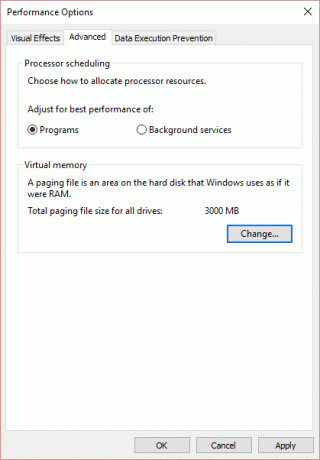
4. Valintamerkki "Hallitse automaattisesti kaikkien asemien sivutustiedoston kokoa.”
![Valintamerkki Hallitse automaattisesti kaikkien asemien sivutustiedoston kokoa | [RATKAISTU] 100 %:n levyn käyttö järjestelmän ja pakatun muistin mukaan](/f/0d4f90427bf67e9785fde76a9e1bac73.png)
5. Napsauta OK, napsauta sitten Käytä ja sitten OK.
6. Valitse Kyllä käynnistääksesi tietokoneesi uudelleen tallentaaksesi muutokset.
Tapa 3: Poista nopea käynnistys käytöstä
1. Paina Windows Key + R, kirjoita control ja paina Enter avataksesi Ohjauspaneeli.

2. Klikkaa Laitteisto ja ääni napsauta sitten Virta-asetukset.
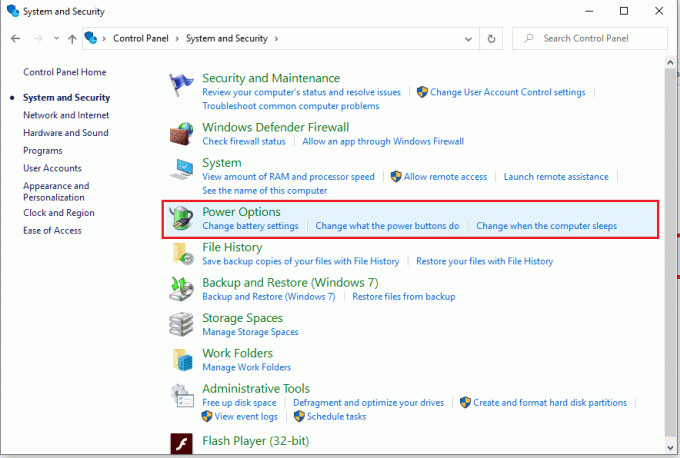
3. Valitse sitten vasemmasta ikkunaruudusta “Valitse, mitä virtapainikkeet tekevät.“

4. Napsauta nyt “Muuta asetuksia, jotka eivät ole tällä hetkellä käytettävissä.“

5. Poista valinta "Ota nopea käynnistys käyttöön” ja napsauta Tallenna muutokset.
![Poista valinta Ota pikakäynnistys käyttöön | [RATKAISTU] 100 %:n levyn käyttö järjestelmän ja pakatun muistin mukaan](/f/b5ad792a83e49f707bd5d8b2c228c162.png)
6. Käynnistä tietokoneesi uudelleen ja katso, pystytkö siihen Korjaa 100 %:n levynkäyttö järjestelmän mukaan ja pakatun muistin ongelma.
Tapa 4: Poista Superfetch-palvelu käytöstä
1. Paina Windows Key + R ja kirjoita services.msc ja paina Enter.

2. löytö Superfetch palvelu luettelosta, napsauta sitä hiiren kakkospainikkeella ja valitse Ominaisuudet.

3. Napsauta Palvelun tila -kohdassa, jos palvelu on käynnissä Lopettaa.
4. Nyt alkaen Aloittaa tyyppi pudotusvalikosta Liikuntarajoitteinen.
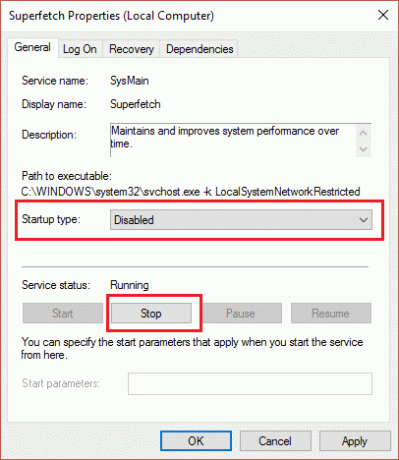
5. Napsauta Käytä ja sen jälkeen OK.
6. Tallenna muutokset käynnistämällä tietokoneesi uudelleen.
Jos yllä oleva menetelmä ei poista Superfetch-palveluita käytöstä, voit seurata poista Superfetch käytöstä rekisterin avulla:
1. Paina Windows Key + R ja kirjoita regedit ja paina Enter avataksesi rekisterieditorin.

2. Siirry seuraavaan rekisteriavaimeen:
HKEY_LOCAL_MACHINE\SYSTEM\CurrentControlSet\Control\Session Manager\Memory Management\PrefetchParameters
3. Varmista, että olet valinnut PrefetchParameters kaksoisnapsauta sitten oikeassa ikkunassa Ota Superfetch käyttöön avain ja muuta sen arvoksi 0 Arvotietokentässä.

4. Napsauta OK ja sulje rekisterieditori.
5. Käynnistä tietokoneesi uudelleen tallentaaksesi muutokset ja katsoaksesi, pystytkö siihen Korjaa 100 %:n levynkäyttö järjestelmän mukaan ja pakatun muistin ongelma.
Tapa 5: Säädä tietokoneesi parhaan suorituskyvyn saavuttamiseksi
1. Paina Windows Key + R ja kirjoita sysdm.cpl ja paina Enter avataksesi Järjestelmän ominaisuudet.
![järjestelmän ominaisuudet sysdm | [RATKAISTU] 100 %:n levyn käyttö järjestelmän ja pakatun muistin mukaan](/f/9ca5ed7483a34a85049e49e8634cbc0d.png)
2. Vaihda kohtaan Pitkälle kehittynyt -välilehti ja napsauta sitten asetukset alla Esitys.

3. Visuaaliset tehosteet -valintamerkki "Säädä parhaan suorituskyvyn saavuttamiseksi“.
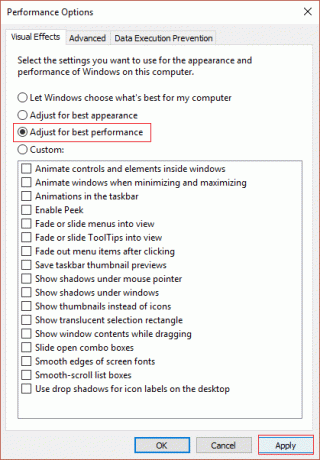
4. Napsauta Käytä ja sen jälkeen OK.
5. Käynnistä tietokoneesi uudelleen ja katso, pystytkö siihen Korjaa 100 %:n levynkäyttö järjestelmän mukaan ja pakatun muistin ongelma.
Tapa 6: Lopeta puheen ajonaikainen suoritettava prosessi
1. Lehdistö Ctrl + Shift + Esc käynnistää Task Manager.
2. Vuonna Prosessit-välilehti, löytö Puheen suoritusaika suoritettava.

3. Napsauta sitä hiiren kakkospainikkeella ja valitse Lopeta tehtävä.
Tapa 7: Suorita CCleaner ja Malwarebytes
1. lataa ja asenna CCleaner & Malwarebytes.
2. Suorita Malwarebytes ja anna sen tarkistaa järjestelmästäsi haitallisia tiedostoja. Jos haittaohjelmia löytyy, se poistaa ne automaattisesti.

3. Suorita nyt CCleaner ja valitse Mukautettu puhdistus.
4. Valitse Custom Clean -kohdasta Windows-välilehti ja valitse oletusasetukset ja napsauta Analysoida.
![Valitse Custom Clean ja valitse sitten oletusarvo Windows-välilehdellä | [RATKAISTU] 100 %:n levyn käyttö järjestelmän ja pakatun muistin mukaan](/f/4edaa5269ca8219a86ca500310019ff8.png)
5. Kun analysointi on valmis, varmista, että poistat poistettavat tiedostot.

6. Napsauta lopuksi Suorita Cleaner -painiketta ja anna CCleanerin toimia.
7. Jos haluat puhdistaa järjestelmäsi edelleen, valitse Rekisteri-välilehtija varmista, että seuraavat asiat tarkistetaan:

8. Klikkaa Etsi vikoja -painiketta ja anna CCleanerin skannata ja napsauta sitten Korjata valitut ongelmat -painiketta.
![Kun ongelmien tarkistus on valmis, napsauta Korjaa valitut ongelmat | [RATKAISTU] 100 %:n levyn käyttö järjestelmän ja pakatun muistin mukaan](/f/cbada4856b08267fadf9d31220215832.png)
9. Kun CCleaner kysyy "Haluatko varmuuskopioida muutokset rekisteriin?” valitse Kyllä.
10. Kun varmuuskopiointi on valmis, napsauta Korjaa kaikki valitut ongelmat -painiketta.
11. Tallenna muutokset käynnistämällä tietokoneesi uudelleen.
Tapa 8: Muuta Google Chromen ja Skypen asetuksia
Google Chrome: Siirry Chromen alla seuraavaan kohtaan: Asetukset > Näytä lisäasetukset > Tietosuoja > Käytä ennakointipalvelua sivujen lataamiseen nopeammin. Poista käytöstä Käytä ennakointipalvelua sivujen lataamiseen -kohdan vieressä olevaa kytkintä.
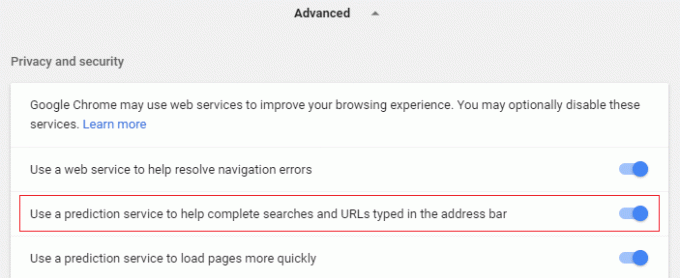
Muuta Skypen asetuksia
1. Varmista, että olet poistunut Skypestä, jos et lopeta tehtävä Skypen Task Managerista.
2. Paina Windows Key + R, kirjoita seuraava ja napsauta OK:
C:\Ohjelmatiedostot (x86)\Skype\Puhelin\
3. Napsauta hiiren kakkospainikkeella Skype.exe ja valitse Ominaisuudet.
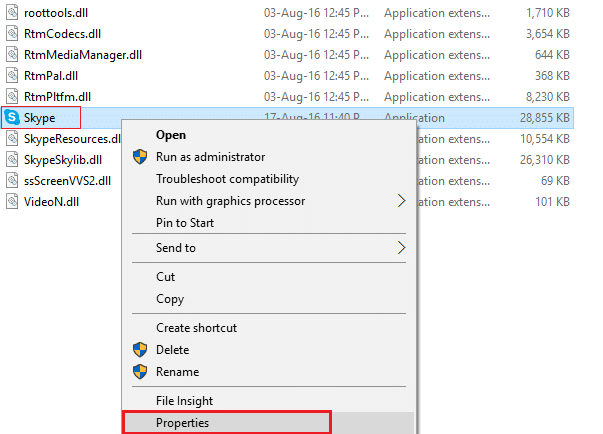
4. Vaihtaa Suojaus-välilehti ja napsauta Muokata.
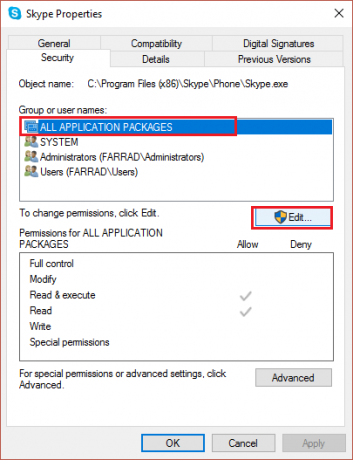
5. Valitse KAIKKI SOVELLUSPAKETIT Ryhmä- tai käyttäjänimien alla valintamerkki Kirjoita alla Sallia.
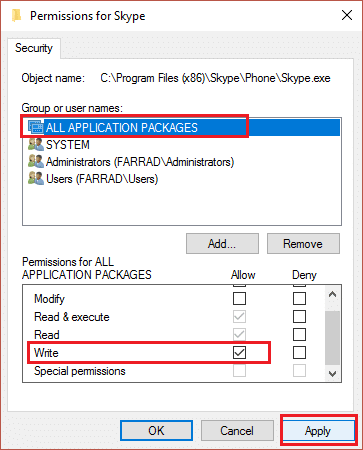
6. Napsauta Käytä ja sen jälkeen OK ja katso, pystytkö siihen Korjaa 100 %:n levynkäyttö järjestelmän mukaan ja pakatun muistin ongelma.
Tapa 9: Aseta oikeat käyttöoikeudet järjestelmän ja pakatun muistin prosessille
1. Paina Windows Key + R ja kirjoita Taskschd.msc ja paina Enter avataksesi Task Schedulerin.

2. Siirry seuraavalle polulle:
Task Scheduler Library > Microsoft > Windows > MemoryDiagnostic
![Kaksoisnapsauta kohtaa ProcessMemoryDiagnostic Events | [RATKAISTU] 100 %:n levyn käyttö järjestelmän ja pakatun muistin mukaan](/f/578345ab791d9237069c0d22ec2d5f6b.png)
3. Kaksoisnapsauta ProcessMemoryDiagnostic Tapahtumat ja napsauta sitten Vaihda käyttäjää tai ryhmää kohdassa Suojausasetukset.

4. Klikkaus Pitkälle kehittynyt ja napsauta sitten Etsi nyt.
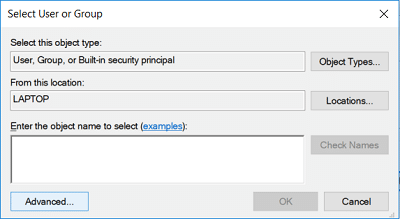
5. Valitse omasi Järjestelmänvalvojan tili luettelosta ja napsauta sitten OK.
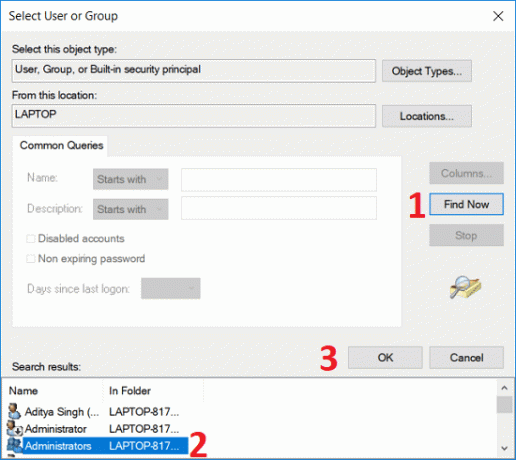
6. Uudelleen napsauta OK lisätäksesi järjestelmänvalvojan tilisi.
7. Valintamerkki Juokse korkeimmilla oikeuksilla ja napsauta sitten OK.
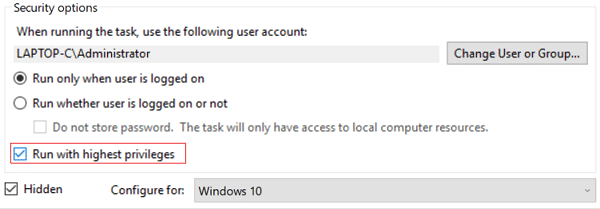
8. Noudata samoja vaiheita RunFullMemoryDiagnostic ja sulje kaikki.
9. Tallenna muutokset käynnistämällä tietokoneesi uudelleen.
Tapa 10: Poista järjestelmä ja pakatun muistin prosessi käytöstä
1. Paina Windows Key + R ja kirjoita Taskschd.msc ja paina Enter avataksesi Tehtävien ajoitus.
2. Siirry seuraavalle polulle:
Task Scheduler Library > Microsoft > Windows > MemoryDiagnostic
3. Napsauta hiiren kakkospainikkeella RunFullMemoryDiagnostic ja valitse Poista käytöstä.
![Napsauta hiiren kakkospainikkeella RunFullMemoryDiagnostic ja valitse Disable | [RATKAISTU] 100 %:n levyn käyttö järjestelmän ja pakatun muistin mukaan](/f/267ed31de1f20599d8f5ee31a2bda237.png)
4. Sulje Task Scheduler ja käynnistä tietokone uudelleen.
Suositus:
- Korjaa Microsoft Print to PDF Ei toimi
- Piilota sähköpostiosoite Windows 10:n kirjautumisnäytössä
- Korjaa Windows 10 -tehtäväpalkki ei piiloudu automaattisesti
- Korjaa Käyttöjärjestelmän versio ei ole yhteensopiva käynnistyskorjauksen kanssa
Siinä sinulla on onnistunut Korjaa 100 %:n levynkäyttö järjestelmän ja pakatun muistin mukaan mutta jos sinulla on vielä kysyttävää tästä viestistä, kysy ne kommenttiosiossa.
![[RATKAISTU] 100 %:n levyn käyttö järjestelmän ja pakatun muistin mukaan](/uploads/acceptor/source/69/a2e9bb1969514e868d156e4f6e558a8d__1_.png)


